 |
Программы по созданию шрифтов
|
|
|
|
Тема графические редакторы обширная и интересная, графических редакторов существует огромное количество. Начинающему пользователю ПК достаточно для начала понимать разницу между векторными графическими редакторами и растровыми графическими редакторами. Кроме того существуют графические редакторы, которые совмещают в себе способности векторных графических редакторов и растровых графических редакторов.
Есть программы просмотра векторной или растровой графики, в которых присутствуют простейшие функции преобразования и редактирования графических файлов, это не графические редакторы, а лишь программы для просмотра отдельно векторных и отдельно растровых изображений.
Графические редакторы подбираются в зависимости от целей и объемов вашей работы с изображениями:
Лучшим векторным графическим редактором для дизайна является Corel Draw;
Лучшим векторным графическим редактором для технического черчения является AutoCAD;
Лучшим векторным графическим редактором для строительного черчения является ArchiCAD;
Лучшим векторным графическим редактором для 3D моделирования и анимации 3D Studio Max;
Лучшим растровым графическим редактором для обработки художественных фотографий является Adobe Photoshop;
Лучшим растровым графическим редактором для обработки обычных фотографий является Adobe Photodeluxe.
Я перечислил те графические редакторы, с которыми сам работал и выбрал именно эти графические редакторы из тех, с которыми мне довелось познакомиться. Приведенный выше список примите в качестве моей рекомендации, когда будете подбирать для себя графические редакторы.
Графических редакторов существует очень много. Есть мощные профессиональные программы, как например, Corel draw, Adobe PhotoShop, Adobe Illustrator, 3D Studio – как правило, очень большие с массой вспомогательных программ (за что их еще называют графическими пакетами). Есть более простые и более компактные (например, PhotoFinish). А есть и совсем простые, вроде Paintbrush и Paint (из стандартного состава Windows и Windows 95) или MS Draw (из комплекта Word for Windows 2.0).
|
|
|
Графические редакторы делятся на два главных типа - растровые графические редакторы (или битмэповые) и векторные графические редакторы.
Битмэповые (от bitmap - битовая карта) графические редакторы рисуют изображение по точкам, т. е. для каждой точки картинки отдельно задан ее цвет (PhotoPaint, PhotoShop, PhotoFinish, Picture Man, Paintbrush). Векторные графические редакторы (Corel Draw, Adobe Illustrator, MS Draw) рисуют сразу целую линию - дугу, отрезок прямой, а кривые представляются как совокупность таких дуг и отрезков. Это совершенно разные способы кодирования изображений, и перевод файлов из одной формы в другую — достаточно сложная проблема (как для тех, кто пишет программы-перекодировщики, так и для пользователей - если они попытаются воспользоваться плодами такого перевода).
У каждого из этих типов графических редакторов свои достоинства и свои недостатки, свои области применения - так, векторные графические редакторы позволяют проделывать очень сложные трансформации формы рисунка, сжатия и растяжения, любые изменения размера, преобразования контуров, в них возможны повороты любого элемента рисунка на любые углы без искажения формы и, наоборот, искажения любых видов: превращение квадратного рисунка в круглый, цилиндрический, криволинейный - в какой угодно. В них очень хорошо именно рисовать, сочетать изображения с разного рода надписями, произвольным образом размещенными (по дугам или иным кривым, под любыми углами). Но для обработки фотоизображений они непригодны. Используют их при изготовлении всех видов эмблем и товарных знаков, при верстке любой сложности.
|
|
|
Растровые графические редакторы используют, когда надо обрабатывать сканированные изображения - картины, рисунки, фотографии, введенные в компьютер изображения, сделанные электронным фотоаппаратом. Не зря в названиях их часто присутствует слово Photo (фотография). В растровых графических редакторах основной упор делается на ретуширование сканированных изображений, преобразование цветов и оттенков, контраста, яркости, четкости, на разного рода размывки и затуманивания, игры со светотенью. Но с формой объектов они работают Хуже, и файлы битмэп-форматов заметно больше, чем векторные.
Многие текст - процессоры и почти все издательские системы поставляются в комплекте с несложными графическими редакторами, в которые можно войти прямо из режима редактирования текста, нарисовать картинку и тут же в текст ее поместить. Скажем, упоминавшийся MS Draw как раз из таковских - он всего лишь примочка к MS Word for Windows 2,0 (в 6-м и 7-м Word -e он убран внутрь текст - процессора и вызывается по нажатию специальной «кнопки»).
Компьютерная графика - растровая графика, векторная графика, фрактальная графика.
Виды компьютерной графики.
Несмотря на то, что для работы с компьютерной графикой существует множество классов программного обеспечения, различают всего три вида компьютерной графики. Это растровая графика, векторная графика и фрактальная графика. Они отличаются принципами формирования изображения при отображении на экране монитора или при печати на бумаге.
Растровая компьютерная графика.
Растровую графику применяют при разработке электронных (мулътимедийных) и полиграфических изданий. Иллюстрации, выполненные средствами растровой графики, редко создают вручную с помощью компьютерных программ. Чаще для этой цели используют сканированные иллюстрации, подготовленные художником на бумаге, или фотографии. В последнее время для ввода растровых изображений в компьютер нашли широкое применение цифровые фото- и видеокамеры. Соответственно, большинство графических растровых редакторов, предназначенных для работы с растровыми иллюстрациями, ориентированы не столько на создание изображений, сколько на их обработку. В Интернете пока применяются только растровые иллюстрации.
|
|
|
Векторная компьютерная графика
Программные средства для работы с векторной графикой наоборот предназначены, в первую очередь, для создания иллюстраций и в меньшей степени для их обработки. Такие средства широко используют в рекламных агентствах, дизайнерских бюро, редакциях и издательствах. Оформительские работы, основанные на применении шрифтов и простейших геометрических элементов, решаются средствами векторной графики намного проще. Существуют примеры высокохудожественных произведений, созданных средствами векторной графики, но они скорее исключение, чем правило, поскольку художественная подготовка иллюстраций средствами векторной графики чрезвычайно сложна.
Фрактальная компьютерная графика
Программные средства для работы с фрактальной графикой предназначены для автоматической генерации изображений путем математических расчетов. Создание фрактальной художественной композиции состоит не в рисовании или оформлении, а в программировании. Фрактальную графику редко применяют для создания печатных или электронных документов, но ее часто используют в развлекательных программах.
CorelDraw
CorelDraw может быть использован для создания Type1 и TrueType шрифтов. - В программу встроена возможность экспорта изображений в виде символов.
-В диалоговом окне настройки параметров страницы установите ее размер в 750 пунктов по вертикали и горизонтали.
-Установите две разметочных линии: первую, вертикальную, в 30 пунктах от левого края страницы; вторую, горизонтальную, в 30 пунктах от нижнего края.
-Объект, который вы хотите экспортировать как символ, отмасштабируйте до размера в 720 пунктов. Если этот объект содержит символы других шрифтов, преобразуйте их в кривые.
-Установите горизонтальную разметочную линию на уровень соответствующий линии прописных букв или строчных букв, в зависимости от того, какой символ вы создаете. Если символ имеет нижний выносной элемент, установите горизонтальную разметочную линию внизу этого элемента.
|
|
|
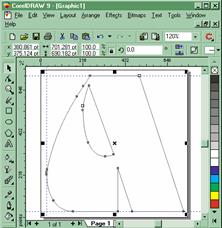
Рисунок 2.1 – Окно масштабирования шрифта
-Выберите команду Export из меню File. В появившемся диалоге укажите формат, в котором вы хотите экспортировать символ (Adobe Type1 илиTrueType). Выберите шрифтовой файл, к которому вы хотите добавить символ или введите имя нового файла. Нажмите Ok.
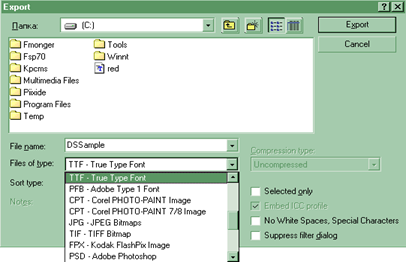
Рисунок 2. 2 –Диалоговое окно Export
-Если вы экспортируете новый шрифт, то в появившемся диалоговом окне введите следующие параметры:
 |
Рисунок 2.3 – Окно в котором нужно выбрать параметры
- Family Name - имя гарнитуры, к которой принадлежит шрифт;
-Style - начертание шрифта;
-Symbol Font - показывает, что шрифт не является наборным, а представляет собой набор символов, например, математических;
-Grid Size - размер координатной сетки, в которой представляются символы шрифта (для Type1-шрифтов всегда 1000);
-Space Width - ширина символа пробела.
После определения параметров шрифта появится диалоговое окно, в котором необходимо определить параметры символа и его положение в шрифте:

Рисунок 2.4 – Окно, в котором выбираем параметры символа
-В левой верхней части этого окна выводится имя шрифта, ниже - пример символа с линиями границ и базовой линией. Если параметр Auto (о нем чуть позднее) выключен, то в поле примера можно изменять положение правой границы символа.
-Design Size - определяет размер, в котором выполнен символ. Если вы установили размер в соответствии с рекомендациями пунктов 1 и 2, то оставьте значение в 720 без изменения.
-Character Width - Ширина символа. Вы можете изменять ее (при помощи окна примера или непосредственно вводя числовые значения) только в том случае, когда выключен параметр Auto.
-Auto - параметр, при включении которого ширина символа определяется автоматически, исходя из его размеров и величины левого поля.
-Character Number и список символов. Для того чтобы определить положение символа в шрифте, вы должны указать его код или выбрать его в списке символов. Места, в которых нет символов, отображаются серым цветом.
Options - вызывает появление диалогового окна, в котором можно изменить характеристики шрифта.
Нажмите Ok для экспорта символа или Cancel для отмены операции.
Шрифты, созданные при помощи CorelDraw, имеют некоторые особенности:
-Не имеют разметки
При экспорте теряются все установки, относящиеся к заполнению объектов и к отображению их контуру
Adobe Photoshop
Программа Adobe Photoshop(АР) один из многочисленных пакетов для обработки, изменения, сохранения графических объектов. (АР) позволяет работать с палитрой, калибровать, сканировать, импортировать и экспортировать, выделять области, контуры фильтры, размер изображения.
|
|
|


